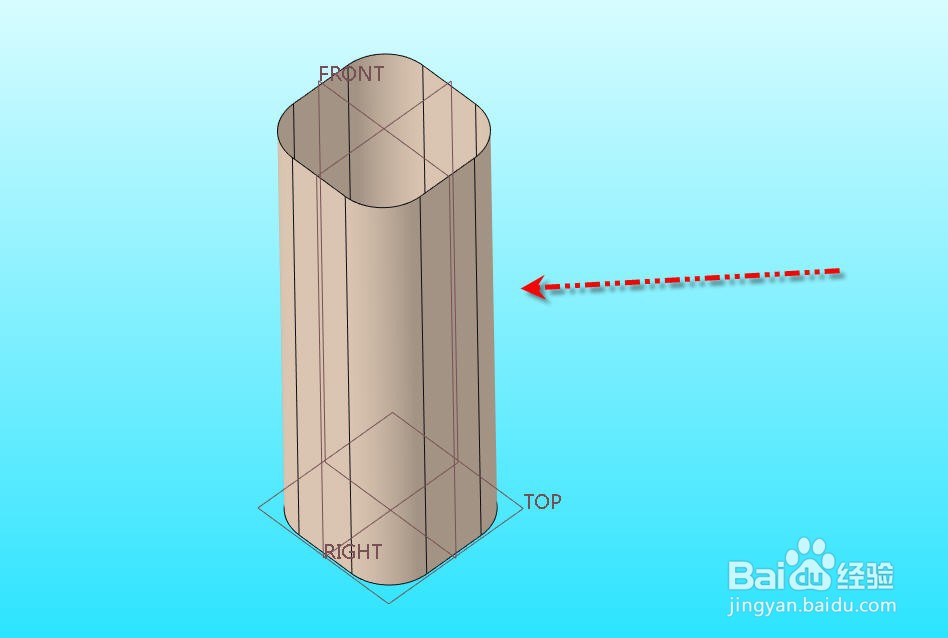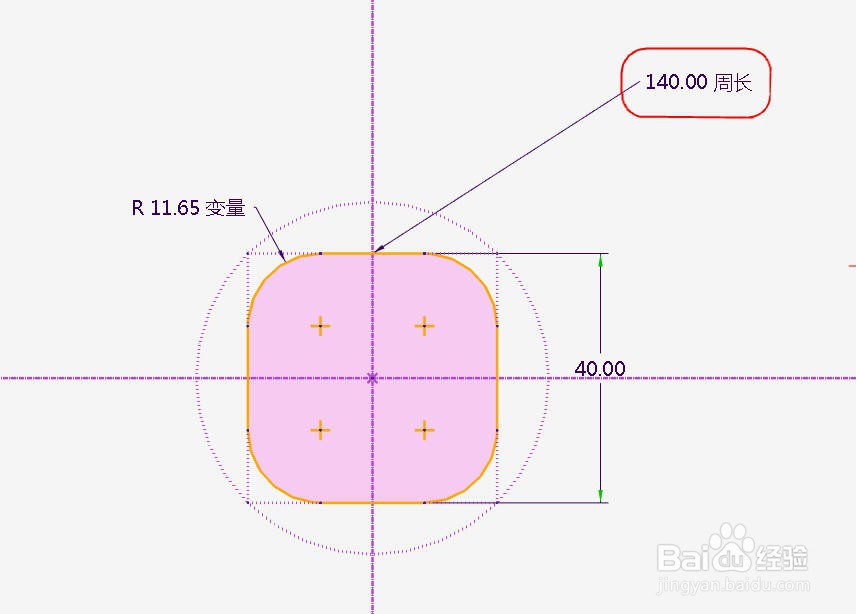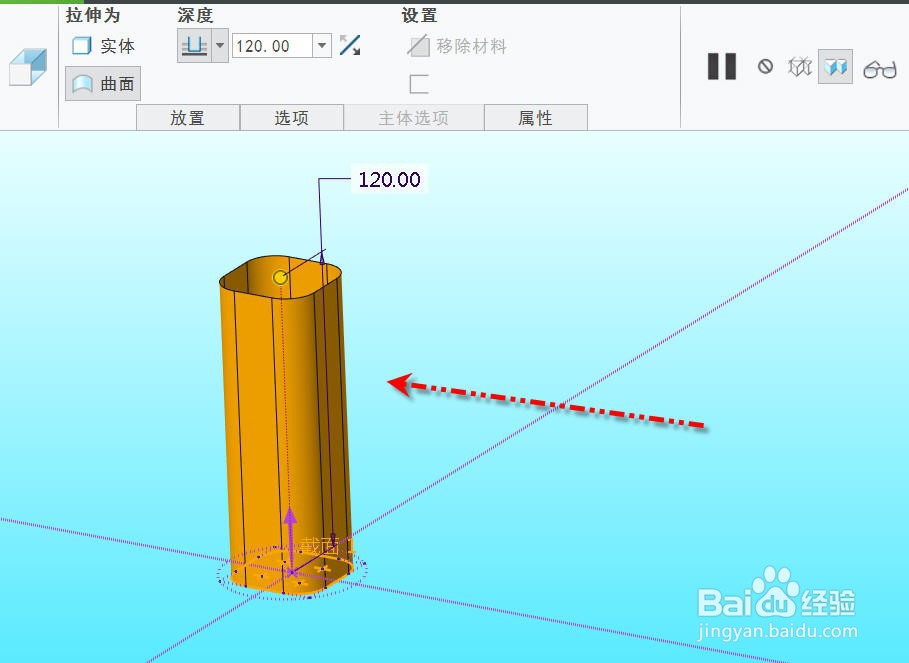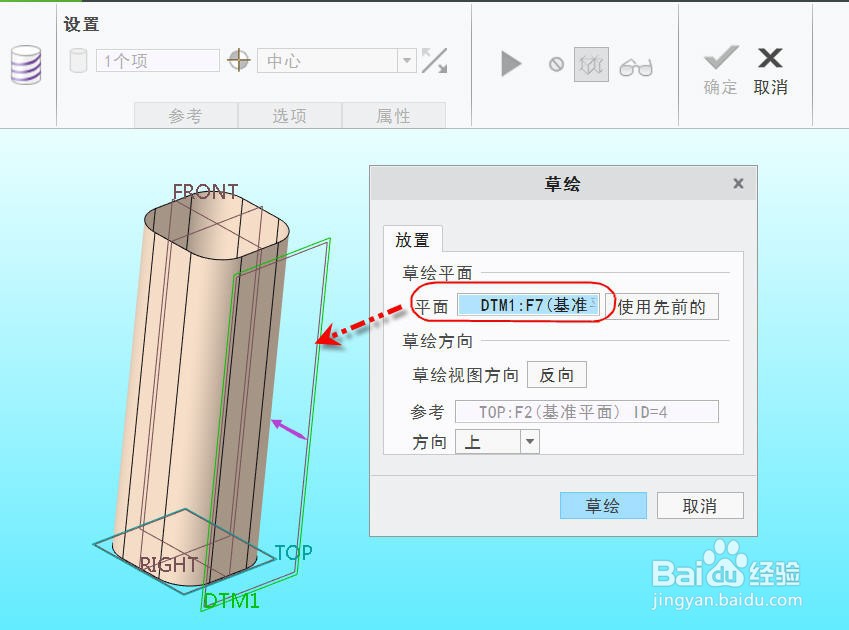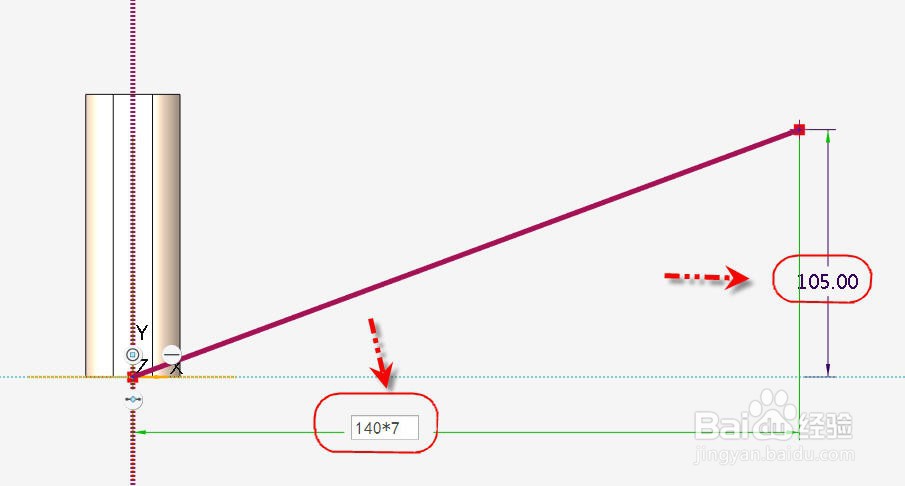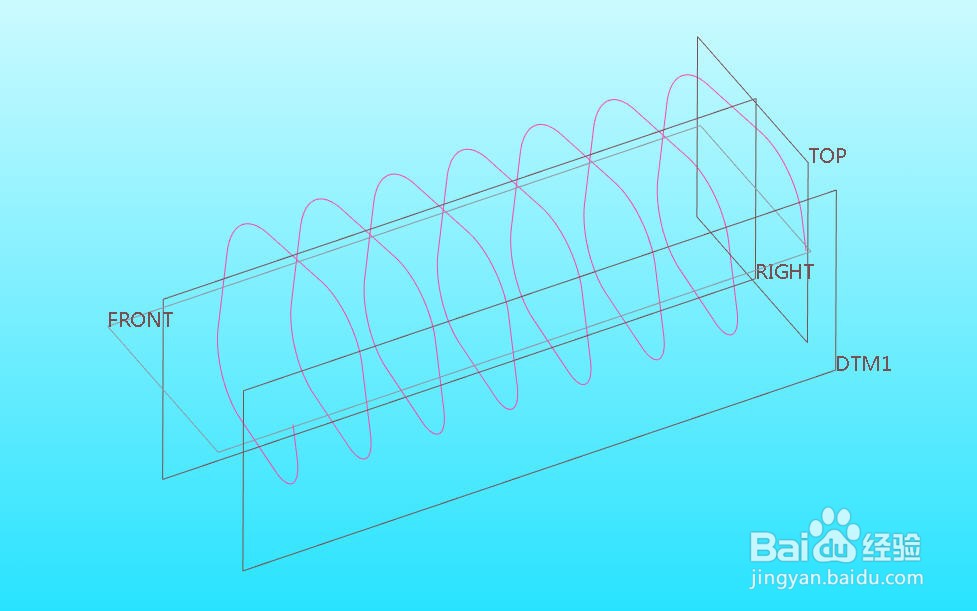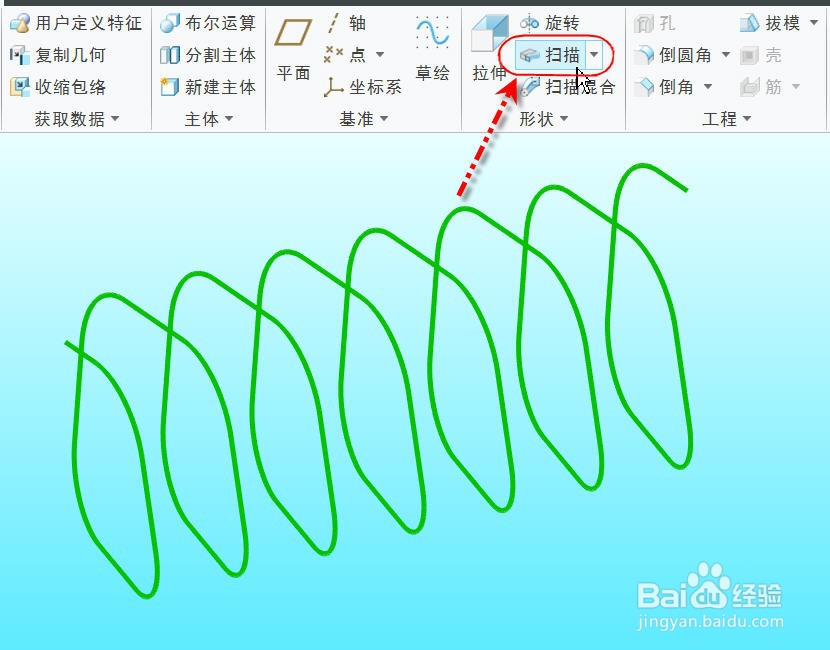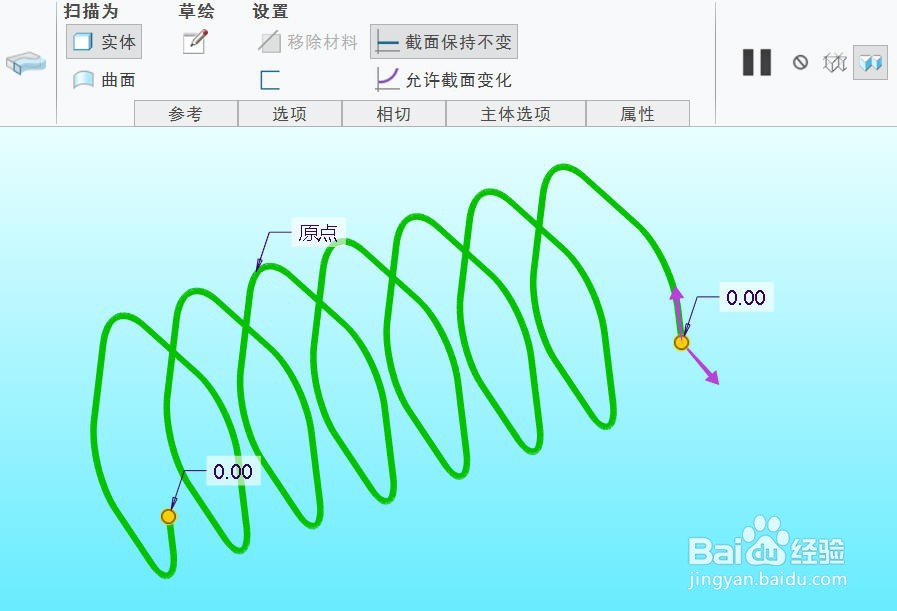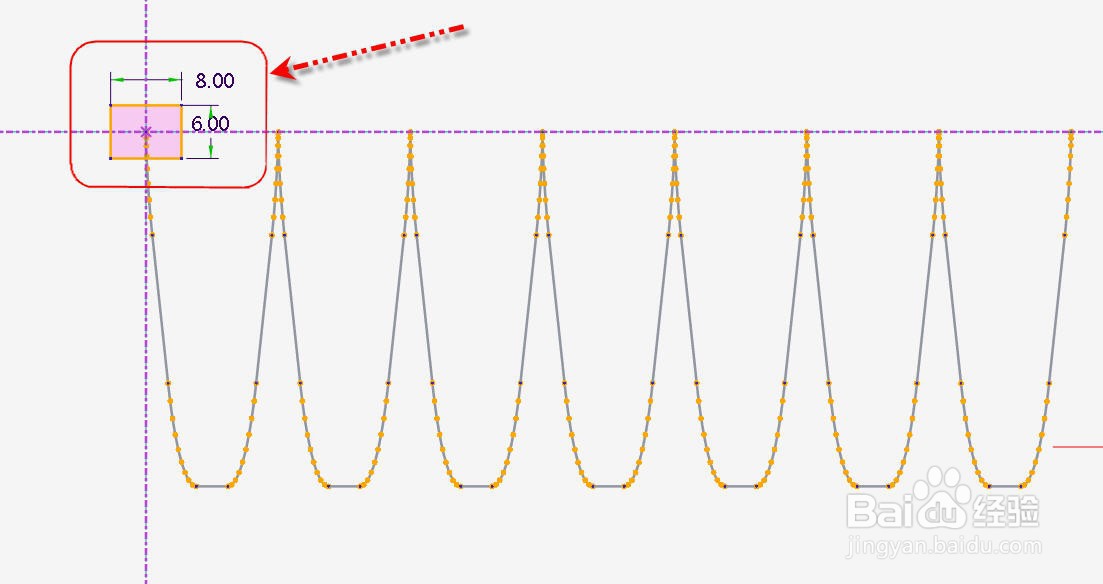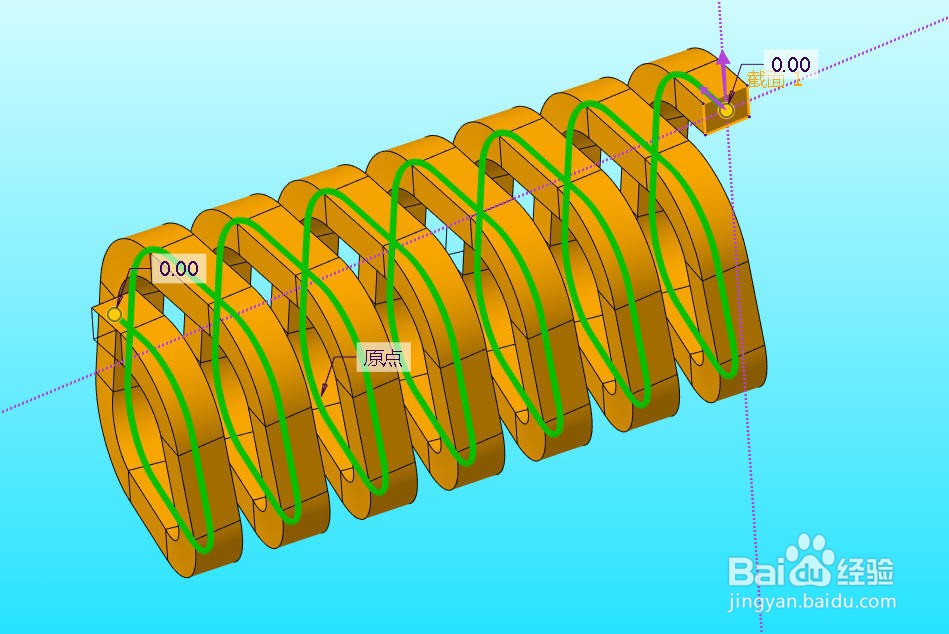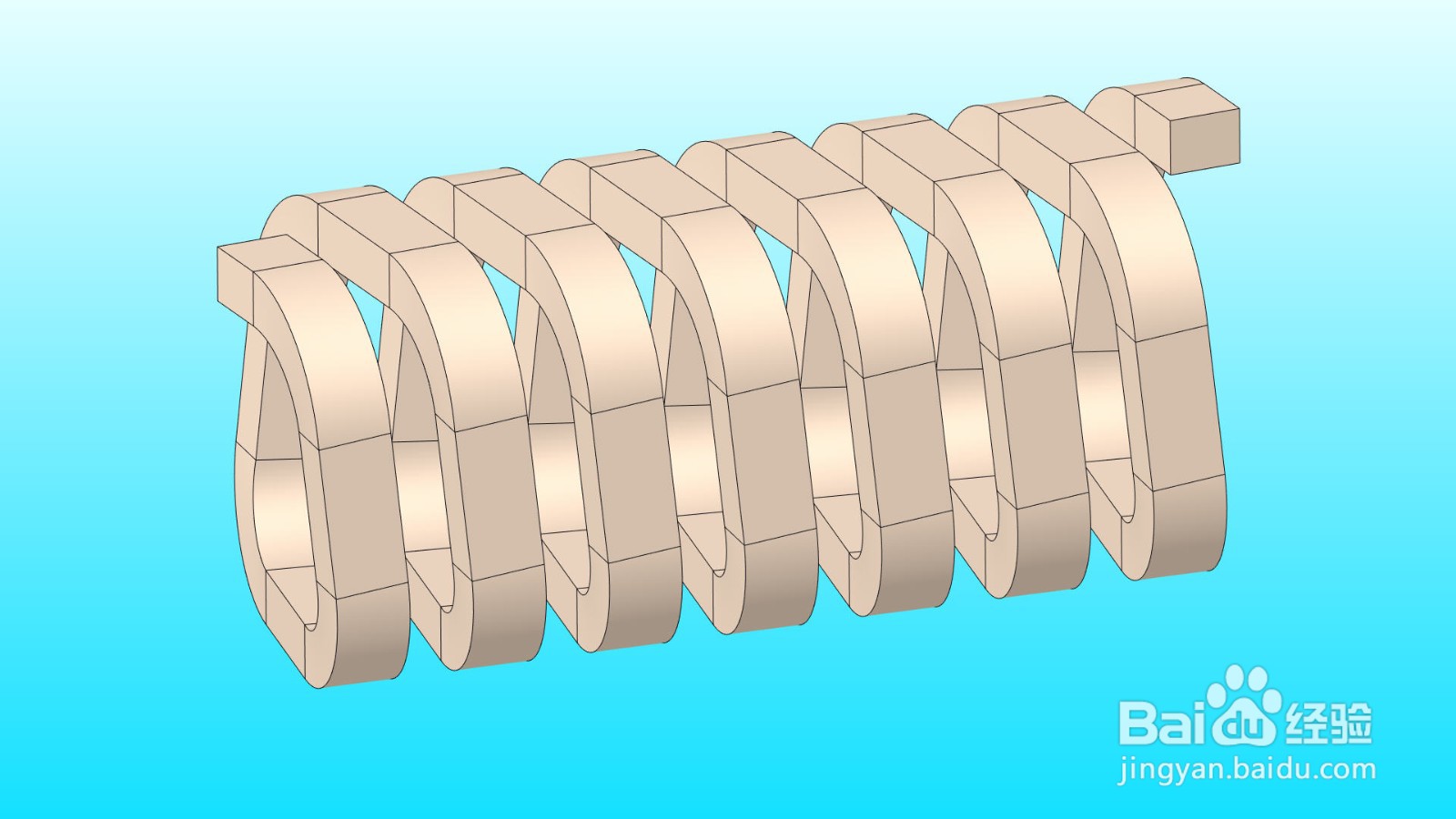Creo如何创建方形弹簧
1、打开待创建方形弹簧的模型,模型中已经有了方形截面的拉伸曲面,方形弹簧的中心线要位于其上。我们要创建的方形弹簧螺距是15,总共7圈,截面是8x6的矩形。
2、方形拉伸曲面是一个边长为40的矩形圆角截面拉伸120而成。
3、选择图示基准平面偏移30创建一个新基准平面DTM1,这是作为包络的草绘平面而创建的。
4、点击并展开【模型】选项卡【编辑】菜单,选择【包络】打开【包络】操控面板。选择【DTM1】作为草绘平面进入草绘环境
5、进入草绘后,首先在原点处放下一个几何坐标系,然后草绘如图所示的斜线。水平长度140*7=980,高度105.完成并退出草绘后,便可在方形拉伸面上包络出如图所示的方形螺旋线。
6、点击【确认】关闭操控面板完成包络特征,得到图示的方形螺旋曲线。选中这条曲线,点击【扫描】进入【扫描】操控面板
7、点击【草绘】进入扫描宀窜褓沙截面定义草绘环境,在草绘环境中草绘出如下矩形,完成并退出草绘返回操控面板,图形区便可自动生成方形弹簧的临时几何,如图所示。
8、点击【确定】关闭操控面板完成扫描特征,便可得到螺距15的方形弹簧,如图所示。
声明:本网站引用、摘录或转载内容仅供网站访问者交流或参考,不代表本站立场,如存在版权或非法内容,请联系站长删除,联系邮箱:site.kefu@qq.com。
阅读量:95
阅读量:92
阅读量:46
阅读量:42
阅读量:92